Содержание
- 1 Как определить модель чипсета на компьютере или ноутбуке?
- 2 Z390: примеры материнских плат
- 3 ASUS TUF Z390M-PRO GAMING
- 4 MSI MEG Z390 GODLIKE
- 5 MSI MPG Z390M GAMING EDGE AC
- 6 ASUS ROG STRIX Z390-I GAMING
- 7 H370: примеры материнских плат
- 8 GIGABYTE H370M D3H
- 9 ASUS PRIME H370-PLUS
- 10 B360: примеры материнских плат
- 11 GIGABYTE B360M DS3H
- 12 ASUS ROG STRIX B360-G GAMING
- 13 H310: примеры материнских плат
- 14 ASUS TUF H310-PLUS GAMING
- 15 GIGABYTE H310M A 2.0
- 16 Материнская плата и ее основные компоненты
- 17 Выбор производителя материнской платы
- 18 Правильный выбор форм-фактора
- 19 Выбор сокета материнской платы
- 20 Выбор чипсета материнской платы
- 21 Слоты памяти и PCI-Express
- 22 Внешние разъёмы
- 23 Дополнительные возможности
- 24 Выводы
На современной материнской плате чипсет состоит из двух главных частей.
Логическое устройство чипсета:
Input/Output Controller Hub (ICH) — контроллер ввода-вывода, обеспечивающий взаимодействие между жестким диском, интерфейсами IDE, SATA, USB, платами PCI и PCIExpress с центральным процессором CPU. Его ещё называют «Южный мост».
Memory Controller Hub (MCH) — контроллер памяти. Этот чип обеспечивает связь процессора c оперативной памятью и видеокартой с помощью специальной шины FSB или HyperTransport. Второе его название — «Северный мост». В последних версиях современных процессоров он может быть уже интегрирован непосредственно в CPU.
Причём в последние годы можно столкнуться с тем, что на некоторых материнских платах MCH и ICH объединяются в один чип — System Controller Hub или сокращённо SCH.
Основные производители чипов для матплат:
1. Intel 2. ATI/AMD 3. nVidia 4. Viva 5. Sis
Как определить модель чипсета на компьютере или ноутбуке?
Просто так посмотреть марку и модель чипсета на материнской плате в Windows 8 или Windows 10 у Вас не получится. Для этого дополнительно понадобиться установка специальной программы, которая показывает основную информацию о комплектующих вычислительной машины. Например, Aida64 или Everest. В ней открываем информацию о материнской плате — «Motherboard»:
Находим строчку Motherboard Chipset. Например, в моём примере используется чип X58 семейства Intel Chipset Family.
Хоть AMD и догнала Intel в общей производительности своих процессоров, а в некоторых аспектах (например, поддержке PCIe 4.0) даже обогнала ее, во многих задачах процессоры «синей команды» все еще остаются лучшими. К примеру, свежий Core i9-9900K в играх быстрее, чем любой Ryzen 3000 — просто потому, что каждое его ядро работает на экстремально высокой тактовой частоте, а играм много потоков для эффективной работы не нужно.
При этом свой набор чипсетов 300 Series для материнских плат Intel не обновляла довольно давно — с 2018 года. Разница между ними гораздо более важна, чем в случае с чипсетами AMD, так что о ней непременно стоит знать всем тем, кто собирает собственный компьютер самостоятельно.
В этой статье мы расскажем обо всех современных чипсетах для материнских плат от Intel и разнице между ними, а также приведем примеры конкретных моделей для тех, кто не хочет мучить себя выбором слишком сильно.
Перед началом стоит отметить, что все современные материнские платы на базе чипсетов Intel, предназначенные для домашних и рабочих ПК, используют сокет LGA1151. Естественно, устанавливать топовый Core i9-9900K в материнскую плату на H310 не стоит, но такая возможность есть (по крайней мере, когда идет речь о более-менее свежих моделях 8 и 9 поколений).
Кроме того, все эти чипсеты поддерживают работу с оперативной памятью типа DDR4, правда, ее максимальная тактовая частота сильно разнится от платы к плате — все зависит и от класса чипсета, от производителей.
Z390 — флагман
Только этот чипсет Intel поддерживает разгон тактовой частоты процессоров — это одно из ключевых различий между «красной» и «синей командами». Так что если собираетесь заниматься оверклокингом, особого выбора у вас нет — придется раскошелиться на материнскую плату с топовым чипсетом.
Кроме того, этот чипсет поддерживает технологию CNVi — она позволяет встроить большую часть компонентов беспроводного модуля связи в сам чипсет и значительно ускорить передачу данных (при использовании набортного Wi-Fi).
Еще одна отличительная особенность — поддержка технологии Intel Optane. Это позволяет устанавливать на материнскую плату особые накопители Optane, которые служат в качестве своеобразного кэша между оперативной памятью и SSD. Optane значительно ускоряет работу системы в некоторых задачах, связанных со сложными вычислениями, но вряд ли пригодится обычному пользователю ПК.
Также Z390 имеет 24 полосы шины PCIe 3.0, поддерживает до 14 USB-портов (из них 6 — USB 3.1 Gen2), до 6 портов SATA, до 3 устройств PCIe M.2 и RAID-массивы (0, 1, 5, 10).
(Z370 не рассматриваем — он уже успел устареть, так что собирать на базе такой материнской платы компьютер просто не имеет смысла)
H370 — среднебюджетное решение
Во многом это аналог топового Z370, но — ключевой момент — без поддержки разгона. Таким образом, материнские платы на базе H370 предназначены не для энтузиастов, а просто для тех, кто хочет собрать довольно мощный ПК и не беспокоиться о его тонкой настройке.
Чего здесь еще нет? Максимальная тактовая частота оперативной памяти ограничена довольно скромными по меркам 2019 года 2666 МГц. Кроме того, полос PCIe 3.0 на 4 меньше — 20 против 24 у Z390, а поддерживаемых устройств PCIe M.2 — 2 вместо 3.
Остальные характеристики сравнимы: поддержка Optane, до 6 портов SATA и до 14 портов USB (из них 4 — USB 3.1 Gen2).
B360 / B365 — бюджетный вариант
B360 стоит сравнивать с H370. Разгон тоже не поддерживается, а остальные характеристики урезаны еще сильнее — материнские платы с B360 предназначены для недорогих ПК, но вполне справятся и с офисной работой, и с видеоиграми.
У B360 только 12 полос PCIe 3.0, а максимальное количество поддерживаемых устройств PCIe M.2 — всего одно. Количество поддерживаемых USB-портов тоже урезано — до 12 (их них 4 — USB 3.1 Gen2). Нет и возможности организовать из имеющихся накопителей данных RAID-массив. Зато поддержка SATA-накопителей такая же — до шести. Есть и возможность установки памяти Optane (правда, не очень ясно, чем может быть оправдано ее использование в бюджетном компьютере).
Ну а с B365 история довольно смешная — это ребрендинг устаревшего чипсета H270 со старым 22 нм техпроцессом (против 14 нм у всех остальных чипсетов в этой статье) и без поддержки USB 3.1. Не рекомендуем покупать материнские платы с этим чипсетом и рассматривать его как современный вообще.
H310 — ультрабюджетный чипсет
Этот чипсет предназначен для материнских плат очень дешевых компьютеров — для офисной работы, просмотра фильмов и серфинга в сети. Он ограничен совсем уж старой версией шины PCIe 2.0 и всего шестью полосами.
Также поддерживаются 4 накопителя на интерфейсе SATA (естественно, без RAID), а вот слотов PCIe M.2 у материнских плат с H310 нет. Максимальное количество USB-портов — 10 (из них до 4 — USB 3.1 Gen1). Естественно, нет и поддержки Optane.
X299 — HEDT-класс
Аббревиатура HEDT расшифровывается как «High-End Desktop Computer» — платформы этого класса предназначены для компьютеров самой высокой производительности, которые используют для сложных вычислений. В общем, не для игр, а для инженеров, видеографов и ученых.
К сожалению, свои HEDT-чипсеты Intel не обновляла аж с 2017 года. Заметные отличия X299 от Z390 — более старый 22 нм техпроцесс и поддержка до 8 SATA-накопителей.
Кроме того, процессоры для материнских плат на X299 используют другой сокет — LGA2066. Использовать их в обычных домашних или офисных ПК смысла нет. Ну а если вам нужно оборудовать мощную рабочую станцию прямо сейчас — скажем прямо, лучше обратить внимание на AMD и ее процессоры Threadripper. По крайней мере, до того, как Intel начнет выпуск HEDT-чипсетов следующего поколения.
Чего ждать дальше?
В августе этого года Intel представила 14 нм процессоры Comet Lake 10 поколения. Чуть раньше начали выпускать 10 нм процессоры Ice Lake. К сожалению, все они пока устанавливаются только в ноутбуки — «настольные» версии планируют выпустить лишь в следующем году (если все пойдет по плану). Тогда же стоит ждать и первых материнских плат на новых чипсетах (Z470, Z490, H410 и B460), но них пока официальной информации нет. Все эти чипсеты будут использовать новый сокет LGA1200, так что установить процессоры нового поколения в старые «материнки» будет нельзя.
Z390: примеры материнских плат
 |
ASUS TUF Z390M-PRO GAMINGБренд ASUS TUF означает надежность, производительность и броский дизайн по не слишком высокой цене. Эта компактная материнская плата — не исключение. Она обеспечит отличную скорость работы с самыми свежими процессорами Intel в любых задачах. Кроме того, Z390M-PRO GAMING оснащена высококачественным восьмиканальным аудиочипом Realtek S1200A. Есть и возможность настройки RGB-подсветки — благодаря системе ASUS Aura Sync. Отличный вариант для не слишком дорогого геймерского ПК. Особенности: Intel Z390, socket: LGA1151, microATX, DDR4 DIMMx4 (4266 МГц), 2xPCI-E 16x, 6xSATA 6Gb/s, ethernet: 1000 Мбит/с, звук: 7.1, HDMI |
 |
MSI MEG Z390 GODLIKEОдна из топовых материнских плат на базе чипсета Intel Z390. Для самых мощных игровых компьютеров! И с соответствующей ценой. Скоростной WiFi-экстендер Killer xTend, WiFi-чип Killer WiFi AC 1550, четыре быстрых слота M.2, ЦАП Xtreme Audio, четыре слота PCIe — здесь есть все. Конечно же, не обошлось и без настраиваемой RGB-цветомузыки. Потенциал для разгона тоже максимальный — плата оснащена продвинутыми системами охлаждения и очень надежными VRM. Для тех, кто не терпит компромиссов и располагает соответствующим бюджетом. Особенности: Intel Z390, socket: LGA1151, ATX, DDR4 DIMMx4 (4600 МГц), 4xPCI-E 16x, 6xSATA 6Gb/s, ethernet: 2×1000 Мбит/с, wi-Fi:802.11ac, звук: 7.1 |
 |
MSI MPG Z390M GAMING EDGE ACКомпактная материнская плата MSI, оснащенная быстрым WiFi-чипом, красивой RGB-подсветкой и качественными VRM. Не слишком дорого и очень стильно! Еще у нее есть два слота M.2, поддержка SLI и Crossfire, два слота PCIe и гигабитный Ethernet-порт. Если внешний вид вышеупомянутой ASUS TUF Z390M-PRO вам не импонирует, присмотритесь к этой модели! Особенности: Intel Z390, socket: LGA1151, microATX, DDR4 DIMMx4 (4500 МГц), 2xPCI-E 16x, 4xSATA 6Gb/s, ethernet: 1000 Мбит/с, wi-Fi:802.11ac, звук: нет, HDMI |
 |
ASUS ROG STRIX Z390-I GAMINGМатеринская плата для мощных и сверхкомпактных компьютеров формата mini-ITX. Поддерживается очень быстрая оперативная память и установка одной видеокарты. Естественно, не обошлось без небольшого количества RGB-светодиодов — кажется, найти «геймерскую материнку» без них в 2019 уже невозможно. За минитюаризацию придется доплатить, но оно того стоит! Особенности: Intel Z390, socket: LGA1151, mini-ITX, DDR4 DIMMx2 (4500 МГц), 1xPCI-E 16x, 4xSATA 6Gb/s, ethernet: 1000 Мбит/с, wi-Fi:802.11ac, звук: 7.1, HDMI |
H370: примеры материнских плат
 |
GIGABYTE H370M D3HОдна из самых дешевых материнских плат на Intel H370. Бюджетное решение, оснащенное всеми базовыми «фишками», слотами и портами для недорогого геймерского ПК. Есть два PCIe-слота для видеокарт, два слота для M.2 SSD-накопителей, поддержка установки CNVi-модуля и до 64 ГБ оперативной памяти. В наличии и восьмиканальный звук. Очень приличный выбор для среднебюджетного ПК — и для игр, и для работы. Особенности: Intel H370, socket: LGA1151 v2, microATX, DDR4 DIMMx4 (2666 МГц), 2xPCI-E 16x, 6xSATA 6Gb/s, ethernet: 1000 Мбит/с, звук: 7.1, HDMI, DVI |
 |
ASUS PRIME H370-PLUSОтличная полноразмерная H370-плата со множеством слотов для PCIe-карт (и двумя PCI-слотами для старых компонентов). К сожалению, USB-C у этой модели нет. Зато есть восьмиканальный звук, поддержка технологии Asus SafeSlot и поддержка Crossfire. Очень надежный выбор для довольно мощного ПК. Особенности: Intel H370, socket: LGA1151 v2, ATX, DDR4 DIMMx4 (2666 МГц), 2xPCI-E 16x, 6xSATA 6Gb/s, ethernet: 1000 Мбит/с, звук: 7.1, HDMI, DVI |
B360: примеры материнских плат
 |
GIGABYTE B360M DS3HОдна из самых дешевых материнских плат на Intel B360 — Gigabyte славится своими моделями, которые неплохо оснащены и при этом очень недорого стоят. В общем и целом это простенькая «материнка» для процессоров Core i3 или Core i5 — с одним слотом для видеокарты, одним слотом M.2 поддержкой до 64 ГБ оперативной памяти. При этом у нее нет портов USB Type-C и USB 3.1 Gen2. Великолепный выбор для дешевого компьютера на платформе Intel. Особенности: Intel B360, socket: LGA1151 v2, microATX, DDR4 DIMMx4 (2666 МГц), 1xPCI-E 16x, 6xSATA 6Gb/s, ethernet: 1000 Мбит/с, звук: 7.1, HDMI, DVI |
 |
ASUS ROG STRIX B360-G GAMINGКомпактная материнская плата для дешевого геймерскоого компьютера — она оснащена всеми необходимыми «фишками», которые для него нужны. Есть два слота для видеокарт, два слота для M.2-накопителей, порты USB 3.1 Gen2 и даже RGB-подсветка. Это не самая дешевая модель на B360, но ее функциональность оправдывает лишние деньги. Особенности: Intel B360, socket: LGA1151 v2, microATX, DDR4 DIMMx4 (2666 МГц), 2xPCI-E 16x, 6xSATA 6Gb/s, ethernet: 1000 Мбит/с, звук: 7.1, HDMI, DVI |
H310: примеры материнских плат
 |
ASUS TUF H310-PLUS GAMINGБюджетная материнская плата для игровых ПК начального уровня. Хоть она и полноразмерная, но имеет всего один слот для видеокарт — зато есть два слота PCIe x1 и четыре PCI, а также слот для накопителей M.2. Ничего особенного в TUF H310-PLUS GAMING нет — все интересное, о чем можно было бы рассказать, урезали ради сокращения цены. И сделали это вполне успешно! Особенности: Intel H310, socket: LGA1151 v2, ATX, DDR4 DIMMx2 (2666 МГц), 1xPCI-E 16x, 4xSATA 6Gb/s, ethernet: 1000 Мбит/с, звук: 7.1, HDMI |
 |
GIGABYTE H310M A 2.0Одна из самых дешевых материнских плат для современных процессоров Intel вообще. Устанавливать в нее рекомендуется что-то вроде Core i3-8100/9100F. Популярный выбор для дешевых домашних компьютеров — H310M A 2.0 позволяет сэкономить и больше денег потратить на видеокарту или оперативную память. В плане возможностей здесь нет ничего выдающегося: 2 слота для RAM (до 32 ГБ), один слот для видеокарты, пара слотов PCI, один слот для M.2-накопителей, 6 портов USB (2 из них — USB 3.1, 4 — USB 2.0) и, понятное дело, никакой RGB-подсветки. Особенности: Intel H310, socket: LGA1151 v2, microATX, DDR4 DIMMx2 (2666 МГц), 1xPCI-E 16x, 4xSATA 6Gb/s, ethernet: 1000 Мбит/с, звук: 7.1, HDMI |
Материнская плата является основным связывающим звеном в рамках системного блока компьютера.
Именно поэтому очень важно при покупке уметь выделить из большого ассортимента материнских плат именно ту, которая подходит под ваши задачи и удовлетворит все ваши требования. В данной статье мы в общих чертах рассмотрим основные пункты, на которые стоит обращать внимание при выборе материнской платы.
Для удобства и быстрого перехода приведено краткое содержание:
- Материнская плата и ее основные компоненты
- Выбор производителя материнской платы
- Правильный выбор форм-фактора
- Выбор сокета для процессора
- Выбор чипсета
- Слоты памяти и PCI-Express
- Внешние разъёмы
- Дополнительные возможности
- В сухом остатке
Материнская плата и ее основные компоненты
Чтобы лучше ориентироваться в основных компонентах и в дальнейшем визуализировать для себя непосредственно то, что мы будем выбирать – предлагаю ознакомиться с раскладкой элементов материнской платы на конкретном примере. Для образца мы взяли весьма оригинальную материнскую плату Sapphire Pure Z77K (оригинальную, потому что Sapphire), которая к тому же является ориентированной на рынок оверклокинга. На самом деле, для задачи наглядного рассмотрения основных элементов материнской платы, абсолютно не имеет значения ни модель, ни позиционирование. Поэтому переходим к рассмотрению данной системной платы:
Нажмите на картинку для увеличения
Здесь цифрами выделены основные компоненты, но и затронуты некоторые довольно специфические элементы присущие только разгонным материнским платам.
(1) Сокет процессора – один из основных элементов материнской платы. В сокет устанавливается процессор и очень важно, чтобы сокет процессора на который он ориентирован, был совместим с сокетом на материнской плате.
Под номером (0) был указан «двойной» радиатор, который отвечает за охлаждение элементов преобразователей питания процессора, встроенного графического ядра и CPU VTT. Подобные радиаторы зачастую встречаются только в материнских платах для оверклокинга. Обычные материнские платы поставляются без этого охлаждающего элемента.
(2)Слоты PCI-Express. На печатной плате данной материнской платы мы наблюдаем 3 слота PCI-Express X16 версии 3.0, эти разъёмы предназначены для установки видеокарт (либо одной, либо нескольких в режимах SLI и Cross Fire). Сюда же можно отнести и номер (3) – это также слот PCI-Express x16, но уже более старой версии 2.0. Между слотами PCI-E X16, под номером (14) размещены слоты PCI-E X1. Эти разъёмы расширения предназначены для установки устройств, не требующих большой пропускной способности шины; им вполне достаточно одной линии X1. К таким устройствам можно отнести ТВ-тюнеры, аудио и сетевые карты, различные контроллеры и многие другие.
Под номером (4) у нас указан чипсет (в данном случае Intel Z77), который скрывается под охлаждающим его радиатором. Набор системной логики содержит в себе различные контроллеры и является связывающим звеном, между управлением частью компонентов и процессором.
(5) Разъёмы для установки оперативной памяти DDR3. Эти разъёмы окрашены в чёрный и синий цвета, для установки модулей памяти в двухканальном режиме работы, что позволяет немного увеличить эффективность их работы.
(6)Батарейка CMOS-памяти. Данная батарейка питает микросхему CMOS-памяти BIOS, чтобы та не теряла свои настройки после выключения компьютера.
(8), (12) 24-pin и 8-pin разъёмы соответственно. 24-pin – это основной 24-х контактный разъём питания, через который запитано большинство компонентов материнской платы.
Под номером (9) и (10) указаны разъёмы SATA 3 (6 Гбит/c) и SATA 2 соответственно. Они вынесены на край материнской платы и выполнены в стиле разъёмов материнских плат для оверклокинга (подключение устройств сбоку для открытых стендов). Интерфейс SATA служит для подключения жёстких дисков, SSD-накопителей и приводов. В обычных материнских платах они развернуты фронтально и смещены ближе к центру, что позволяет удобно использовать их в рамках системного блока «не разгонных» систем.
Под номером (11) был обозначен довольно специфический элемент, который встречается только в материнских платах для энтузиастов – это индикатор POST-кодов. Также он отображает температуру процессора, но любит немного приврать.
(13)Задняя панель материнской платы с внешними разъёмами. В разъёмы на этой панели подключаются разнообразные периферийные устройства, такие как мышь, клавиатура, колонки, наушники, а также многие другие. Теперь когда мы прошлись по раскладке компонентов на материнской плате, можно переходить к рассмотрению отдельных блоков и параметров для выбора материнской платы. Так как данная статья является вводной, то все будет описано вкратце и уже гораздо глубже рассмотрено в отдельных статьях. Итак, поехали.
Выбор производителя материнской платы
Производитель материнской платы не является очень важным фактором при выборе. Здесь абсолютно идентичная ситуацию, как и с выбором производителя для видеокарты – все хороши и вопрос здесь скорее «религиозный» – кто во что верит. Поэтому можно смело выбирать из всех не «no name» производителей таких как Asus, Biostar, ASRock, Gigabyte, Intel и MSI. Даже материнская плата от неизвестного, на рынке материнских плат, Sapphire, которую мы взяли для рассмотрения основных компонентов – представляет собой хороший образец. Возможно, у некоторых плат раскладка не очень удобная, возможно у какого-то производителя комплект поставки не очень обширный, а у кого-то может быть коробка не такая яркая как хотелось бы – но все же, все это не дает нам права вычленить кого-то одного, как безупречного лидера и ответить на вопрос: какая материнская плата лучше в рамках оценки производителя.
Все материнские платы, в конечном итоге, будут комплектоваться одними и теми же чипсетами от AMD и Intel, и будут функционально схожи. Единственное, перед покупкой советую пересмотреть обзоры материнских плат и отзывы пользователей, дабы не нарваться на модель с неудачным охлаждением, или чем-то еще. На выборе производителей материнских плат долго задерживаться не будем, а лучше будем двигаться дальше.
Правильный выбор форм-фактора
Изначально правильный выбор форм-фактора, избавит вас, в будущем от множества проблем. На данный момент наиболее популярными форм-факторами материнских плат, являются ATX и его урезанный вариант – Micro-ATX.
Очень важен тот факт, что форм-фактором определяется дальнейшая расширяемость системы. Форм-фактор Micro-ATX обычно оснащен меньшим количеством слотов расширений PCI и PCI-E под видеокарты и дополнительные устройства. Также, зачастую, такие материнские платы имеют в своем распоряжении всего два разъёма для установки модулей памяти, что значительно ограничивает наращивание оперативной памяти, как количественно, так и относительно вопросов связанных с удобством. Но главное преимущество у Micro-ATX кроется в цене. Выходя из описания этих двух стандартов, можно утверждать, что Micro-ATX позиционируется как бюджетное решение для компактных офисных и домашних систем.
Немаловажным является размер, который как раз вытекает из форм-фактора. Платы ATX гораздо габаритнее, нежели их «Micro-братья», поэтому следует учитывать размеры корпуса в соотношении с размером материнской платы.
Более подробно относительно форм-факторов и их особенностей будет описано в отдельной статье.
Выбор сокета материнской платы
После того как вы определились с процессором, начинается подбор материнской платы. И первым фактором выбора должен быть именно сокет, который обеспечивает совместимость процессора и материнской платы. То есть если был выбран процессор Intel с сокетом LGA 1155, то и материнская плата должна быть с сокетом LGA 1155. Список поддерживаемых сокетов и процессоров, можно найти на сайте производителя материнской платы.
Более подробно с современными разъёмами для процессоров вы можете ознакомиться в статье: сокет процессора.
Выбор чипсета материнской платы
Чипсет является связывающим звеном взаимодействия всей системы. Именно чипсетом во многом определяются возможности материнкой платы. Чипсет – это изначально «набор чипов» системной логики, которая состоит из северного и южного моста, но сейчас с этим не все так однозначно.
На сегодняшний день пользуются популярностью последние чипсеты 7- ой серии от Intel и 900-ой серии от АМД, также к ним примыкается Nvidia, но ассортимент в сфере чипсетов там довольно мал.
Чипсеты седьмой серии Intel такие как Z77, H77, B75 и другие, немного исказили понятие «чипсет», ибо состоят они не из нескольких чипов, а только из северного моста. Это ни как не урезает функционал материнской платы, ведь часть контроллеров просто была переведена в распоряжение процессору. К таким контроллерам можно отнести контроллер шины PCI-Express 3.0 и контроллер памяти DDR3. Северному мосту отдали управление USB, SATA, PCI-Express и т.д. Что к чему привязано и по каким шинам, четко видно на блок-схеме чипсета Z77:
Индексы Z, H, B – означают позиционирование того, или иного чипсета для разных сегментов рынка. Z77 был отнесен к чипсетам для любителей разгона. H77 – это обычный мейнстрим-чипсет с расширенным функционалом. B75 – это немного подрезанный по части возможностей H77, но для бюджетных и офисных систем. Существуют и другие буквенные индексы, но на них мы не будем подробно останавливаться.
Чипсеты от AMD продолжают традицию чипсетов на две микросхемы и последняя 900-ая серия этому не исключение. Материнские платы с этим набором системной логики комплектуются северными мостами 990FX, 990X 970, а также южным мостом SB950.
При выборе северного моста для материнской платы AMD следует также отталкиваться от его возможностей.
990FX – это северный мост, который рассчитан на рынок энтузиастов. Главной диковинкой чипсета с этим северным мостом, является поддержка 42-линий PCI-Express. Поэтому на 32 отведенных для видеоадаптеров линиях, можно подключить до 4-ых видеокарт в связке Cross Fire. Из этого делаем вывод, что единицам пользователей нужны такие возможности, поэтому функционал материнских плат с данным чипсетом для большинства пользователей будет избыточен.
990X и 970 – немного урезанные по возможностям версии. Главное отличие опять же, в линиях PCI-Express. Оба этих северных моста поддерживают по 26 линий, но бедой это вряд ли для кого-то станет. Стоит отметить, что у 970 нету поддержки SLI и Cross Fire, в результате чего он будет не интересен пользователям, которые планируют объединять в системе более одной видеокарты, но из-за своей приемлемой цены, 970-ый будет очень вкусно выглядеть для широкой аудитории пользователей ограничивающихся одной видеокартой.
Более подробно о возможностях чипсетов AMD и Intel будет рассказано в отдельной статье.
Слоты памяти и PCI-Express
Количество разъёмов для установки памяти и слотов расширения PCI-Express является немаловажным фактором при выборе материнской платы. Как мы уже говорили выше, количество этих самых разъёмов зачастую определяется именно форм-фактором. Поэтому если рассчитываете серьёзно и удобно масштабировать объёмы оперативной памяти, то лучше присматриваться к материнским платам с 4 и 6 разъёмами для установки ОЗУ. Это касается и слотов PCI-Express: глупо брать материнскую плату форм-фактора Micro-ATX, если вы рассчитываете на установку трёх видеокарт в SLI или Cross Fire.
Также, очень важно обращать внимание на тип оперативной памяти, который поддерживает материнская плата. Сейчас еще можно встретить в продаже материнские платы с поддерживаемым типом памяти DDR2. При сборке новой системы с нуля, лучше не возвращаться в прошлое и взять материнскую плату с типом памяти DDR3.
Версия шины PCI-Express не является важным фактором, поэтому не стоит так уж гнаться за поддержкой PCI-Express 3.0. Для современных видеокарт вполне хватит версии 2.0. Да и обратную совместимость различных версий этого интерфейса никто не отменял.
Внешние разъёмы
Достаточно важным является наличие тех или иных разъёмов на задней панели материнской платы. Также важно их количество. Если взять во внимание порты USB, то их должно быть, скажем так, – не мало, так как туда, в большинстве случаев, подключается мышь, клавиатура, веб-камера, принтер, сканер и большое множество других устройств.
Следует обратить внимание на аудио разъёмы интегрированной звуковой карты: их может быть либо три, либо шесть. Три разъёма достаточно для стандартной схемы: микрофон, наушники и сабвуфер. Если же вы планируете использовать многоканальную акустику, то вам необходимо смотреть в сторону материнских плат с 6-ю разъёмами. Но даже если вы на данный момент не планируете приобретение такой акустики, то разъёмы не помешают, а на будущее могут очень пригодится. А для офисных и бюджетных систем 3 аудио разъёма хватит с головой.
В дополнение может пригодиться два LAN-разъёма, для этого на плате должны быть распаяны два сетевых контроллера. Но для большинства пользователей одного сетевого разъёма будет предостаточно.
Дополнительные возможности
К дополнительным возможностям можно отнести функционал, который не является востребованным для среднестатистического пользователя, но для некоторых может быть очень полезен:
-
- ESATA – это интерфейс для подключения съемных дисков, присутствует далеко не во всех материнских платах и для владельцев внешних накопителей, может стать очень полезной фишкой.
- Модуль Wi-Fi и Bluetooth – интегрированные модули беспроводной сети и передачи данных, могут существенно повысить функциональность материнской платы.
- Thunderbolt – новый интерфейс для подключения периферийных устройств и обеспечивающий передачу данных на скорости до 10 Гб/сек, что в 20 раз быстрее, нежели популярный сейчас USB 2.0, и в 2 раза быстрее, чем USB 3.0.
Очень специфический интерфейс, который на сегодняшний день понадобится единицам, но в будущем обещает обрести большую популярность.
-
- Сюда же можно отнести специальные кнопки и индикаторы на материнских платах для оверклокинга. Также это могут быть различные фирменные элементы и технологии от производителя.
Выводы
Выбор материнской платы не такая уж и простая задача. Необходимо на основании всех параметров подобрать такой вариант, который будет удовлетворителен как в функциональном плане, так и в плане стоимости. Нужно уметь поймать ту тонкую грань соотношения «цена/производительность». Следует помнить, что здесь все очень индивидуально и лучшая материнская плата для вашего товарища, возможно, окажется худшим вариантом для ваших потребностей.
Но если ориентироваться в базовых параметрах и подходить к вопросу комплексно, то выбор будет правильный и полностью удовлетворит все ваши ожидания.
P.S. Постараемся ответить на ваши вопросы вида «какую материнскую плату купить?», «какая материнская плата лучше?» и т.д., в комментариях к статье или же на нашем форуме.
Спасибо за внимание. Удачного выбора!
blog comments powered by DISQUS back to top Используемые источники:
- https://set-os.ru/chto-takoe-chipset/
- https://review.1k.by/pc/chem_otlichaiytsya_chipsetyi_intel_i_materinskie_platyi_na_nih-1123.html
- http://we-it.net/index.php/zhelezo/materinskie-platy/161-vybor-materinskoj-platy-kak-razobratsya-s-parametrami

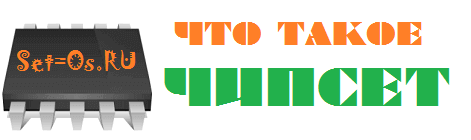

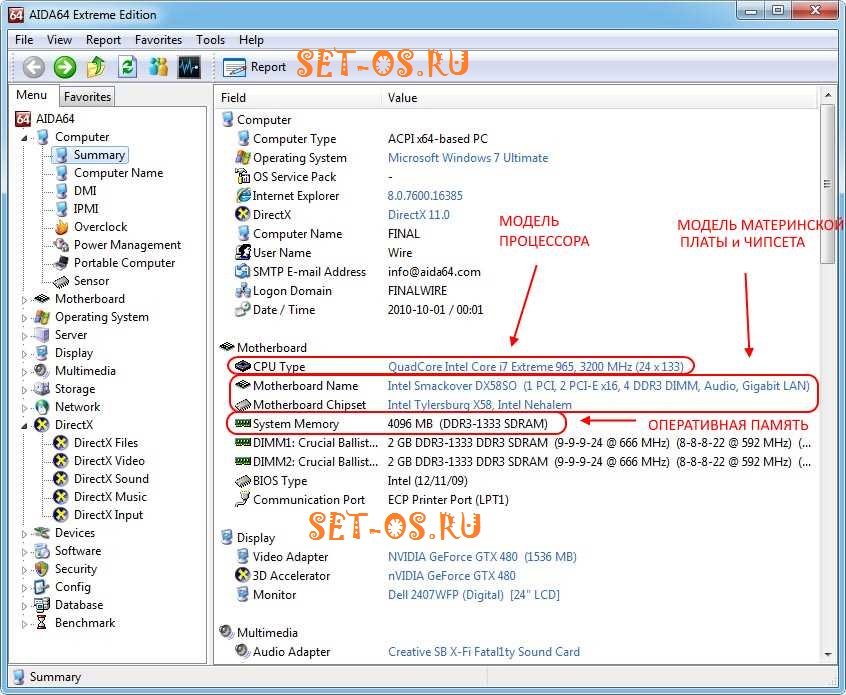
 Чем отличаются чипсеты Intel и материнские платы на них?
Чем отличаются чипсеты Intel и материнские платы на них?
 Подключение передней панели к материнской плате: схема
Подключение передней панели к материнской плате: схема Чипсет материнской платы — что это такое и где находится?
Чипсет материнской платы — что это такое и где находится?



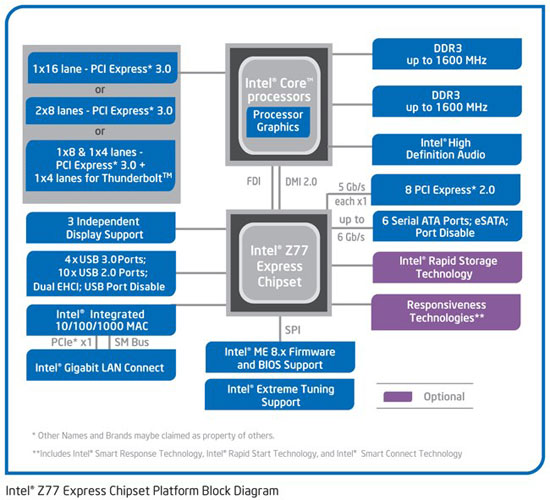
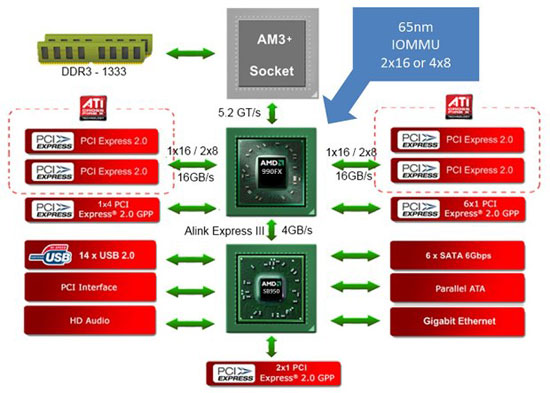




 Intel готовит революцию. Новые процессоры покажут двукратный рост производительности
Intel готовит революцию. Новые процессоры покажут двукратный рост производительности ТОП 10 лучших материнских плат 2021 года: материнские платы Intel и AMD
ТОП 10 лучших материнских плат 2021 года: материнские платы Intel и AMD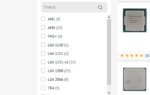 Узнаем как узнать чипсет материнской платы: все возможные способы
Узнаем как узнать чипсет материнской платы: все возможные способы